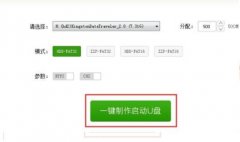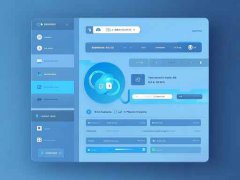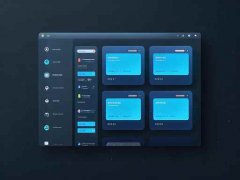新装电脑在开机后遇到黑屏问题,常常让许多用户感到困惑和无助。尤其是对那些刚刚组装好系统的朋友而言,出现这种情况不仅让人失望,也可能令大部分准备工作显得无比苍白。黑屏问题并非不可解决,本文将探讨一些常见原因和相应的解决方法。

电脑开机黑屏的常见原因主要可以分为以下几类:
1. 硬件连接不良
在DIY组装电脑时,合理的硬件连接至关重要。任何一个插头或插槽接触不良都可能导致系统无法正常启动。建议仔细检查主板、电源、显卡、内存条及硬盘的连接情况,确保所有硬件牢固连接。特别是内存条,建议取出重新插入,并清理金手指部分的灰尘。
2. 显卡问题
如果主板上的集成显卡无法启动,或者独立显卡发生故障,都会导致黑屏现象。尝试将显示器连接至主板的显卡接口,查看是否能正常输出视频信号。如果使用的是独立显卡,更换到其他显卡槽中试验一下也是一种处理方法。
3. BIOS设置错误
新装电脑后,BIOS(基本输入输出系统)的设置可能没有进行合理的调整,导致系统无法正常启动。进入BIOS设置界面,检查启动顺序是否正确,将硬盘设置为优先启动项,并确认内存频率、延迟等参数设置正确。如果不确定,可以选择恢复BIOS默认设置。
4. 系统问题
新装的操作系统可能没有正确安装,或计算机硬盘存在问题。首先使用Windows安装U盘或其他启动介质进行系统修复,确保无误后再重启。如果硬盘存在故障,可能需要更换硬盘或者重新格式化并安装系统。
5. 电源故障
电源质量直接影响电脑的稳定性。如果电源功率不足或者存在故障,可能无法正常供电,从而导致开机黑屏。可以使用电源检测仪检测电源,确认其工作正常。
6. 其他故障
除了上述问题,有时其他部件如主板或CPU本身存在问题,也会影响系统启动。此时可以尝试更换相同型号的主板或CPU,排查故障源。
解决了黑屏问题后,记得定期对电脑进行维护和检测,确保各个部件正常运行。可借助一些性能优化软件,对系统进行检查和优化,以提高电脑的使用体验。
常见问题解答(FAQ)
1. 如何检查硬件连接是否良好?
逐个检查各个硬件的连接,确保插头插入到位,电源线连接紧固。
2. 黑屏后如何进入BIOS设置?
启动电脑时,按下相应的键(如F2、DEL等),具体根据主板型号而异。
3. 如何修复系统启动问题?
使用Windows安装U盘启动,选择修复计算机进行故障排查。
4. 感觉电源不稳,有什么测试方法?
使用电源检测仪进行测试,或者更换其他已知良好的电源进行检查。
5. 能否通过网络了解最新硬件评测?
可以通过各种科技网站、硬件评测论坛获取最新的硬件资讯和评测报告。
通过以上检查和处理方法,大多数开机黑屏问题应能迎刃而解。希望您的新电脑能够顺利启动,体验顺畅的使用乐趣!